
Vantage版GOLDJeker・5.0導入マニュアル
お世話になります。
西条です。
今回はかなり要望が多かったVantageでのGoldEA系が使えるようになったのでnoteにてマニュアルを書いていきたいと思います。
尚、Vantageが多かった理由については入金ボーナスがかなりエグいため、裁量・EA稼動ともに収益がかなり出しやすいためです。
※Vantageの口座開設はこちらのリンクからお願いします。
↓↓
Vantage登録リンク
↑↑
まずはボーナスを書いてからEA導入マニュアルに進みたいと思います。
Vantageボーナス概要
ボーナス紹介前にGoldEA系に関しての記事はこちらになります。
また日ごとの稼働停止推奨日や設置サポートを専用としているLINEがあるため、こちらを登録されていない方は必ず登録しておいてください。
口座開設ボーナス
まずは口座開設ボーナスです。
初めてVantageを使う方は新規口座開設しKYCを終わらせるだけで15,000円ももらえます!
こちらのボーナスのもらい方は口座開設後に『プロモーション』→『新規口座開設ボーナス』を押します。
(下記画像参照)
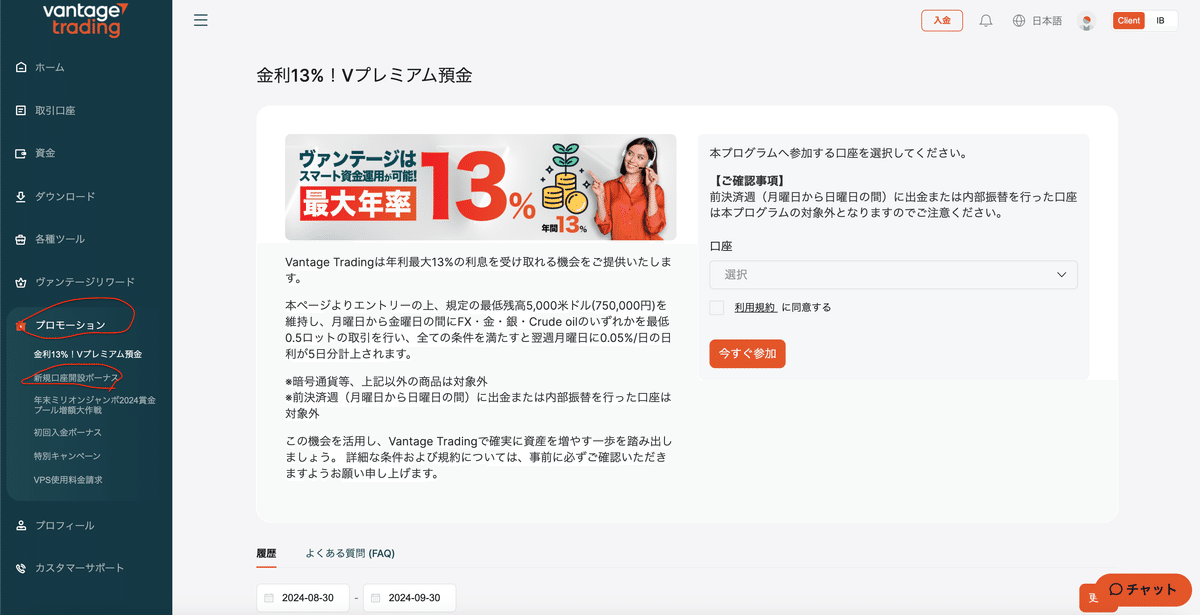
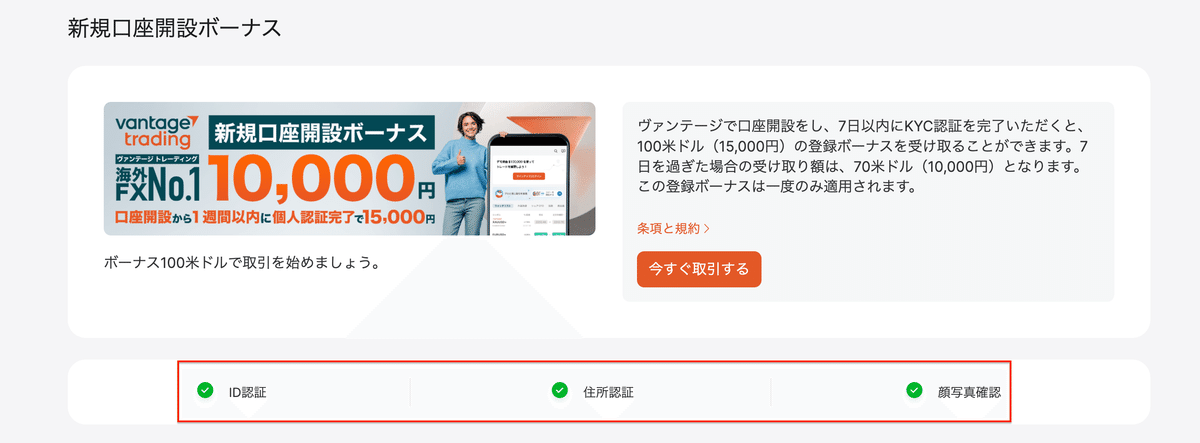
初回入金ボーナス(120%)
次にメインとなってくるかなり美味しいボーナスです。
初回入金ボーナスと2回目以降のボーナスもあります。
口座開設後7日以内に入金することで120%のボーナスを受け取ることができます。
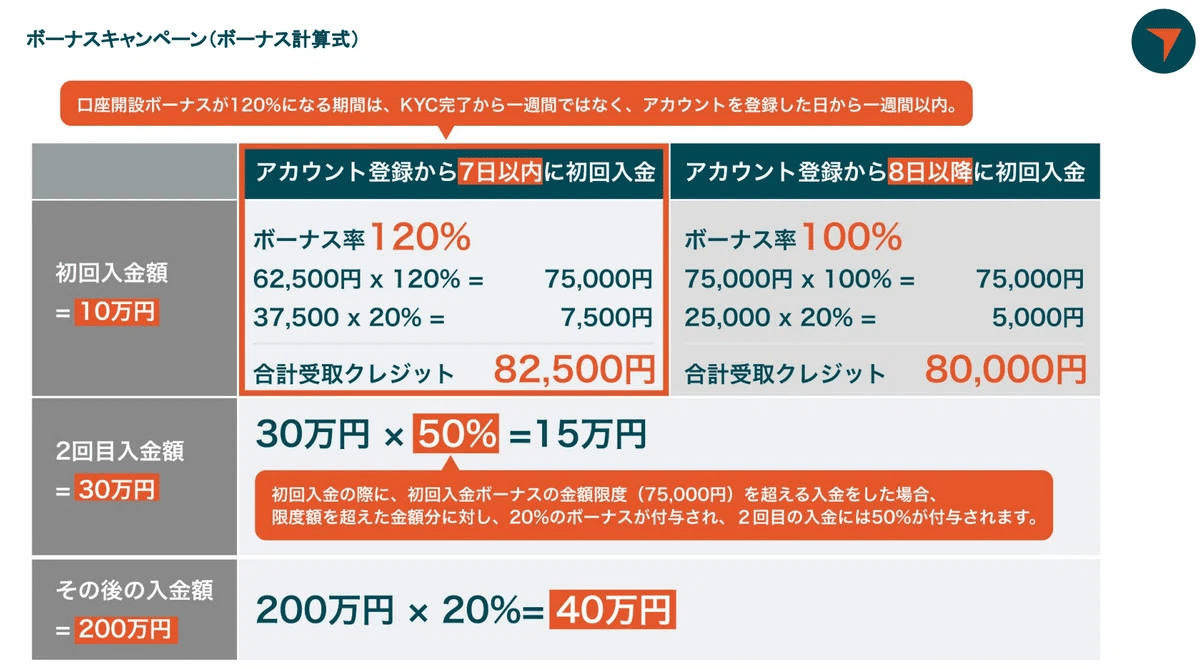
注意点としては
・スタンダード口座およびECN口座のみが対象です。
プレミアム口座は対象外になります。
・初回入金ボーナスの上限75,000円
・2回目入金(50%)上限15万円
↓↓↓↓↓↓↓↓↓↓↓↓↓↓↓↓↓↓↓↓↓
※Vantageの場合は資金移動すると120%ボーナスが消えてしまいます‼️‼️
その為、紐付けが確認できてからその口座へ入金をお願いいたします※
↑↑↑↑↑↑↑↑↑↑↑↑↑↑↑↑↑↑↑↑↑
となりますのでご注意ください。
システム導入(VPS編)
では続いて本題のシステム導入について進めていきます。
※必ず文章全てを一読し、同意の上でご利用ください
●免責事項●
【EA 導入方法】(以下、本冊子と表記)を最後まで読み、同意頂いた上導入、稼働をおねがい致します。
投資という性質上元本の保証はできませんので同意の上稼働をお願い致します。
本冊子の著作権は、作成者に帰属し、日本の著作権法などで保護されています。
著作権法上、認められた場合を除き、著作権者の許可なく、本冊子の全部又は一部を、複製、転載、販売、その他の二次利用行為を行うことを禁じます。
これに違反する行為を行った場合には、民事、刑事を問わず法的責任を負うことがあります。
作成者は、本冊子の内容と EA の正確性、安全性、有用性、プログラムのエラー等について、一切の保証を与えるものではありません。また、本冊子と EA に含まれる情報及び内容の利用によって、直接・間接的に生じた損害について一切の責任を負わないものとします。
本冊子の使用に当たっては、以上にご同意いただいた上、ご自身の責任のもとご活用いただきますようお願いいたします。
VPS登録
VPSをすでに使われている方はシステム導入編までスキップしてください。
【VPS 設定】
VPS は指定ではないですが、まだ持っていない方がおりましたらこちらから作成ください。
持っている方も step2 の EA 導入方法につながるのでご覧ください。
※以下に登録リンク有
月額 2200 円のものがおすすめです(2.5G 推奨)
2.5G であれば 2.3 口座までは EA は安全に稼働できます。
1 つの場合は 1.5G でも可能です。
私も含め EA 使用者の大半の方は契約していますので設定方法を載せておきます。
VPS とは簡単にいうと 24 時間 PC を閉じても EA を稼働させておけるシステムになります。
例えば24時間毎日PCをつけっぱなしにしておくと停電やトラブルなどリスクがあり、パソコンの電源が切れてしまうと EA がストップしてしまうため非常にリスクがあります。
その為 VPS 契約をオススメ致します。また基本的には 1 つの EA で 1 つの VPS の方が安心です。
VPS についてご相談などございましたらお気軽にご連絡ください。
国内最大手のお名前.com を推奨しております。
お名前.com のみ稼働確認がとれております。
他ですと稼働確認は取れておりませんので稼働の責任は取りかねます。
こちらから登録をお願いします↓
プラン選択
お名前.com の ID を持っている方はそのまま購入。
初めての方は新規登録をお願いします。
メールにて電話認証確認などのやり方が送られてきます。
指示通りにしていきます。
分からない点がございましたらいつでもご相談ください。

こちらはお任せいたします。
クレジット払いだと自動更新です。
銀行振込の場合は忘れないように振り込む必要があります。
※変わる場合もございますので、詳細はホームページで確認お願いします。
デスクトップクラウド起動(VPS)
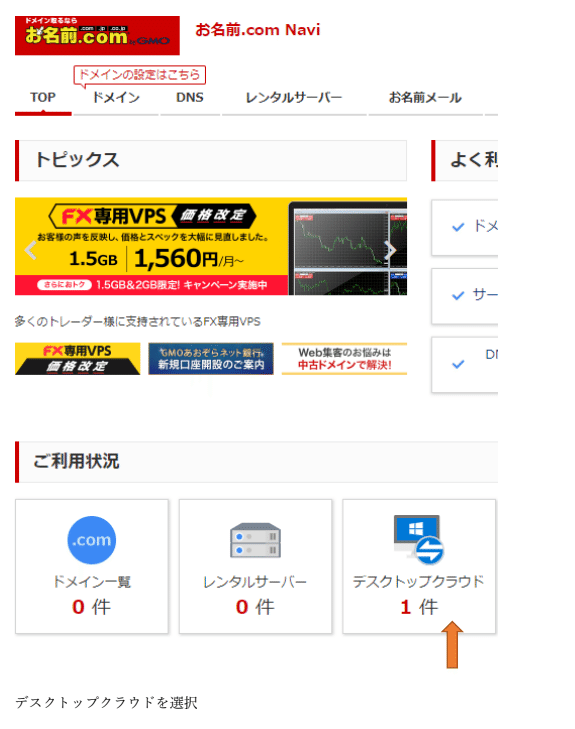
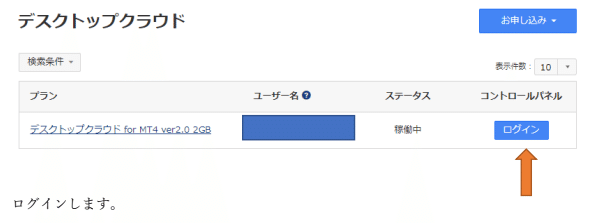

ダウンロードを押して、RDF ファイルをデスクトップに貼る
ユーザー名とパスワードを控えておく(いつでも変更可能)
このページがでなかったら

こちらからDLしてください。

ダウンロードされたらフォルダを開く→このファイルをデスクトップにドラック
(右クリックをしたままデスクトップへ貼る)
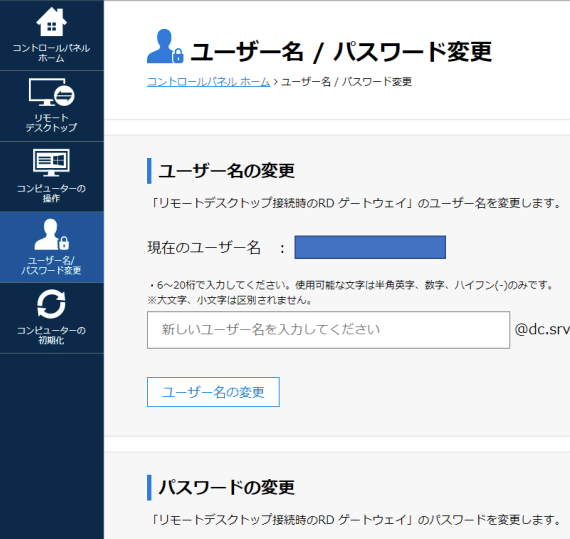
ユーザー名とパスワードはいつでも変更可能です。
デスクトップクラウド接続方法

デスクトップにある上記のものをダブルクリック
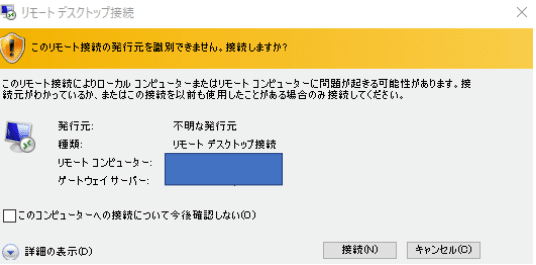
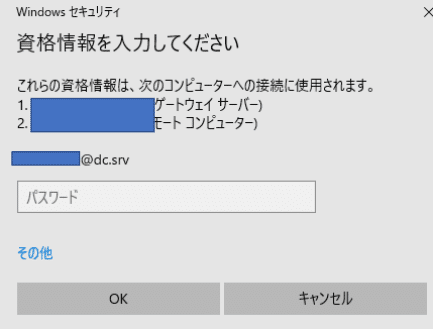
先ほどのパスワードを入力
ここまでが VPS の設定方法です。
一旦こちらの最小化ボタンを押しておく
→続きは EA 導入方法マニュアルへ
システム導入(EA導入編)
導入の流れ
では続いてEA導入編を行っていきます。
簡単に流れを説明すると
1,こちらのリンクからVantageを登録
2,登録後に回答フォームにて作成した Vantage の口座番号を記入
3,回答フォームにある PW 確認用シートより自分のパスワードを確認
4,システム設置・稼働
となります。
通貨と時間足はゴールドの 5 分足になります。
システムDL
システム(Joker・GOLD5.0)については下記リンクよりDLしてください。
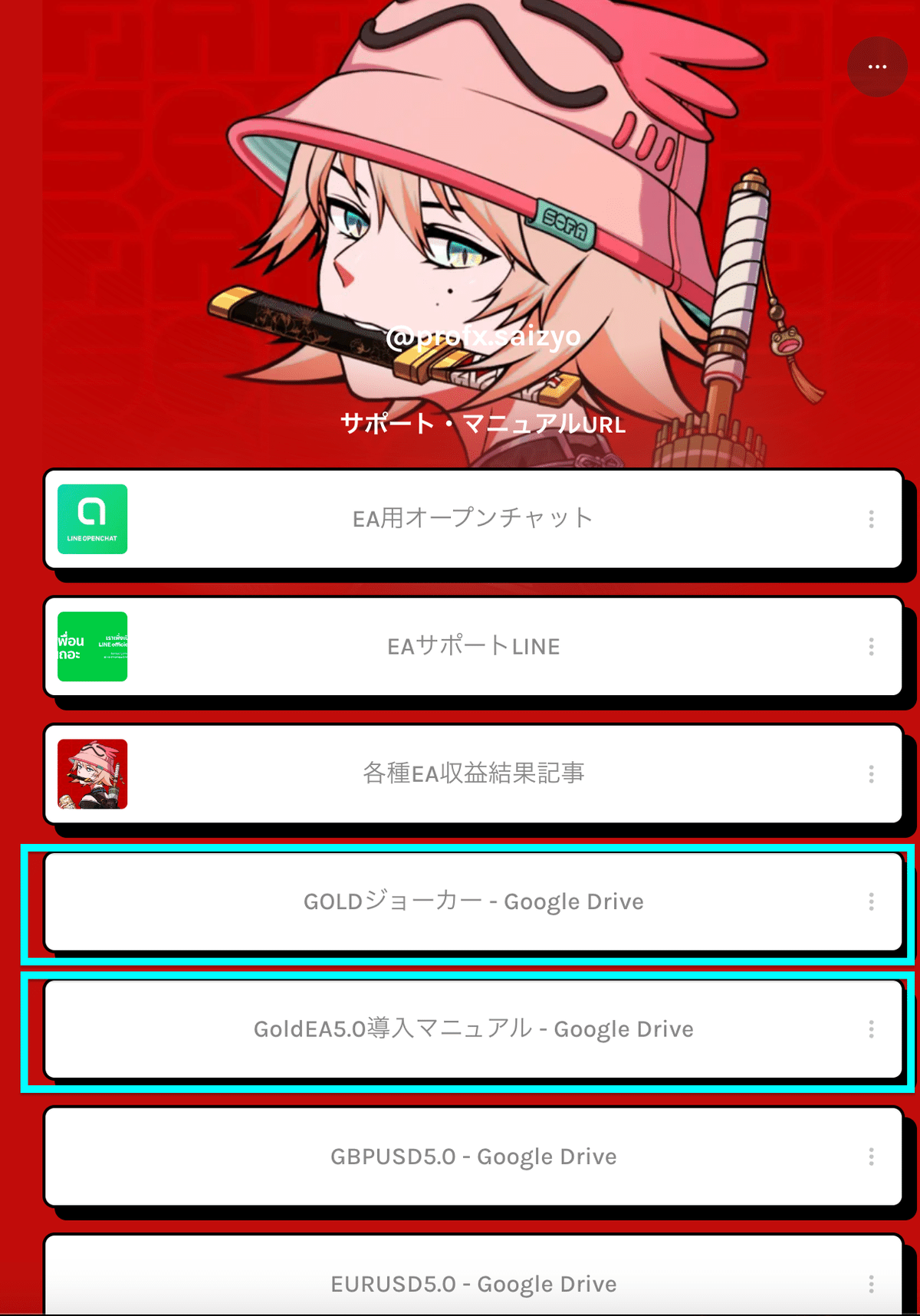
↑上記どちらか欲しいシステムの方をクリック

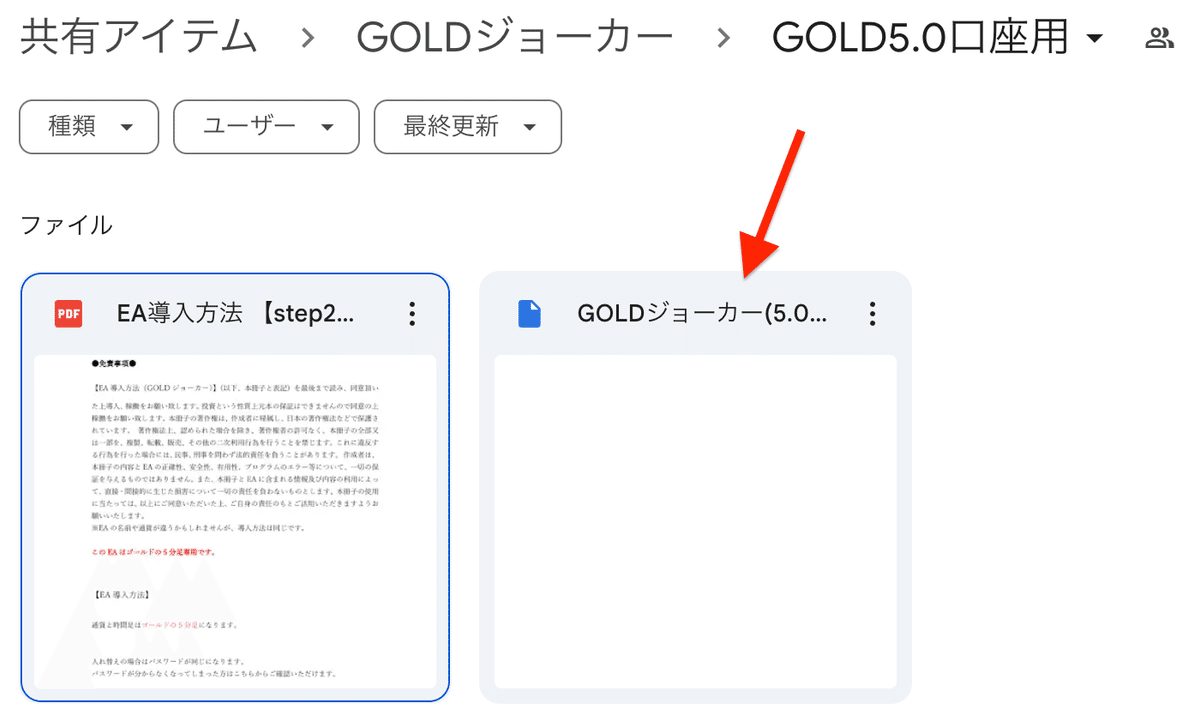

どちらも開こうとせずにそのまま保存しておけばOKです。
Vantage口座開設・パスワード発行作業
Vantageの口座開設
必ず LINE または以下の URL から口座開設をお願いします。
Vantage登録リンクはこちらから
こちらのリンクから XM の新規または追加口座(最大 8 個まで)開設をお願いします。
プラットフォーム MT4
口座タイプ スタンダード
基本通過 JPYorUSD
を選択してください。
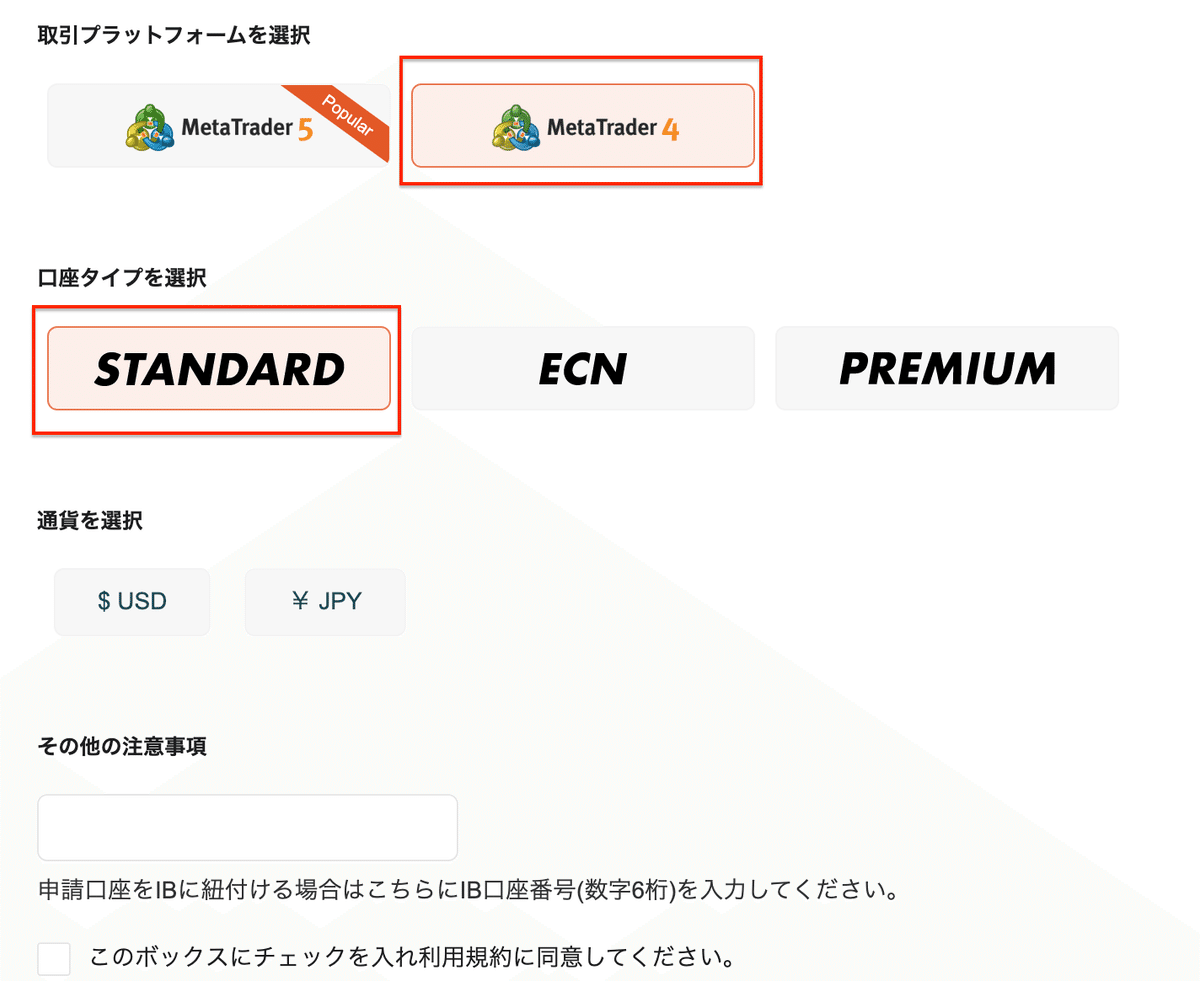
Vantageの口座は 1 つで大丈夫ですが2口座以上で回したい場合は 2 つ以上必要です。
2口座以上のの稼働の仕方は、1EA1口座 1MT4 が原則になるので、VPS内でMT4を複数ダウンロードします。
やり方はこちらが分かりやすいです。
https://masato1117.com/archives/13881
分かりづらければ他にも調べるとでてきますので参考にしてみてください。
その後以下のフォームにお使いのLINE名とXM から送られてきた取引口座番号を入力
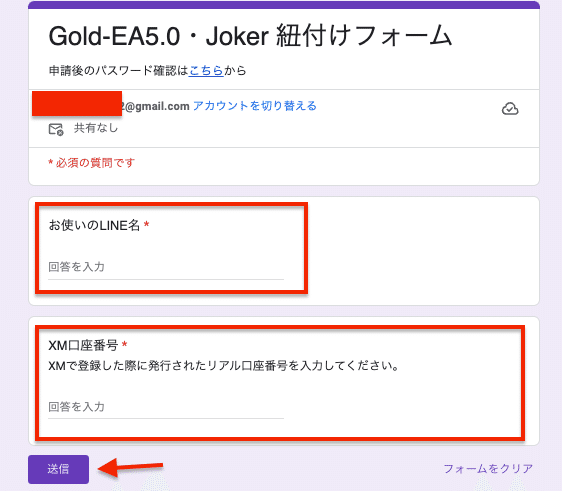
※システム作動には一人一人発行されるパスワードが必要となります。
下記リンクのシートで一人一人パスワードが発行されるのでそれまで必ずみるようにしてください。
上記申請後に確認ページからパスワード確認
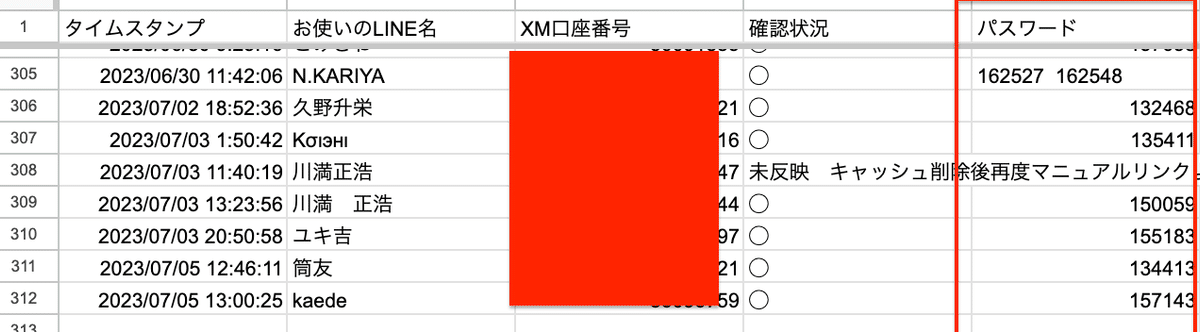
少し経ってご自身の口座番号紐づけ欄に〇とパスワード入力されていたら EA ファイルとマニュアルをシステムDLのところよりDLしてください。
すでにされている方は大丈夫です。
口座紐づけが×の方は cookie を消去して頂き、再度一番上の XM リンクから追加口座をお願いします。
その後一度目と同じようにフォームに入力下さい。
Cookie 消去の方法はスマホの種類によるので調べてみてください。
経験則ですが×の方は cookie 消去してブラウザも変えて、PC ならスマホで追加口座を作ると上手くいきやすいです。
それでもダメなら LINE をください。
入金したのに×だった方は再度上記のやり方を試し、紐づけ確認できましたらそちらの口座に資金移動をお願いします。
〇の確認ができてから入金も可能です。
パラメーター入力設定(後ほど説明)で上記シートのパスワードを入れて稼働できます。
※パスワードと紐づけ確認はこちらで随時入力するので空白の場合は入力されるまでお待ちください。
24 時間以内には入力致しますのでたまにシートをご確認ください。
また、シート上で Ctrl+F でご自身の番号検索が可能です。
VPS内へシステム導入

EA をダウンロード
文字化けするかもですが、動きますのでそのまま導入ください。
PC にもよりますが、このような画面がデスクトップの左下にでてきます。
フォルダを開くをクリック
でてきたファイルをそのままドラッグしてデスクトップに持っていく
コピーして貼り付けでも大丈夫です。
ファイルは移動するだけで、開いたりする必要はありません。
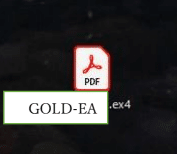
デスクトップに移動したファイルをコピーして、
先ほどの最小化した VPS 画面を立ち上げて、貼り付ける。

https://www.atmarkit.co.jp/ait/articles/1009/17/news125.html
出来ない場合はこの他にも方法があるので、紹介者にお尋ねください。
VPS内でMT4をDL
次に、VPS 内で MT4 をダウンロードする。
一つの VPS 内に 2EA 以上導入したい場合は同じ MT4を複数ダウンロードする必要がございますので、https://masato1117.com/archives/13881 などを参考にしてみてください。

左下のエクスプローラーを開く
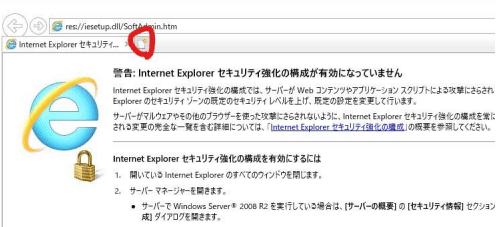
赤丸をクリックして新たにタブを出す
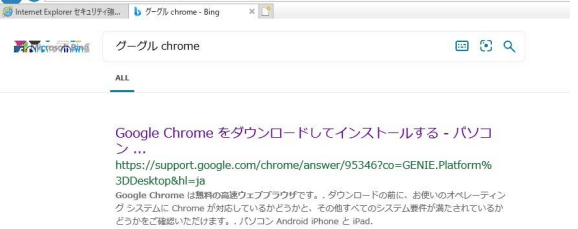
上記のように検索して Google chrome をダウンロードします

デスクトップにアイコンがでてくるのでクリック
次に、Vantageの MT4 を VPS 内でダウンロードする。

このように検索し、Vantegeページへ行き登録したIDとパスワードを入力してログインする。
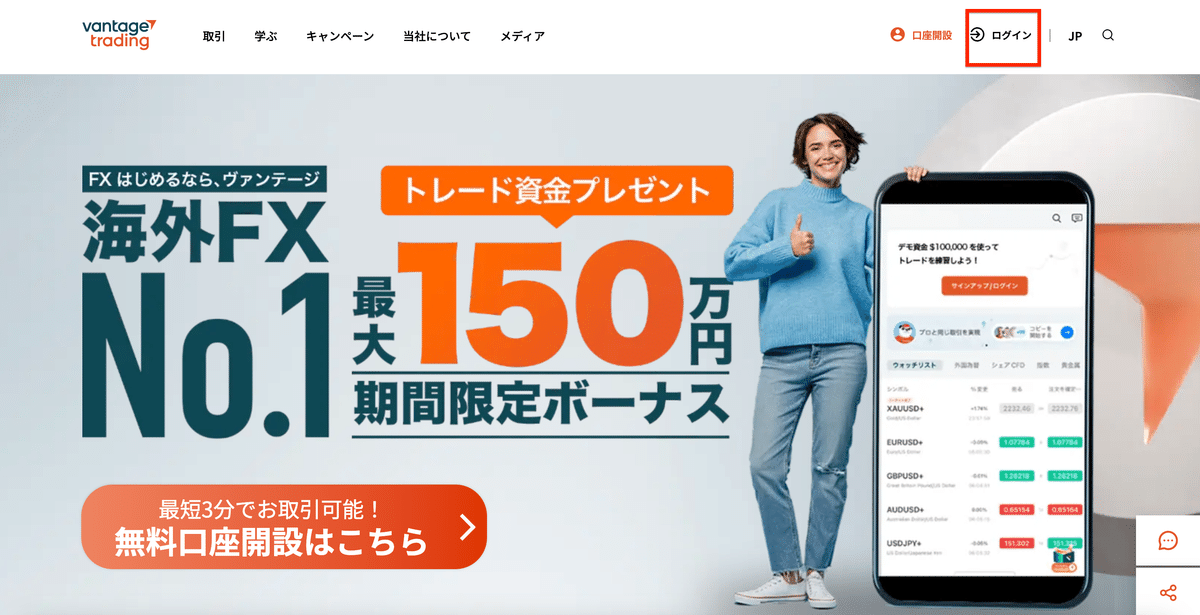
ログイン後にダウンロードのタグからWindows版のMT4をDLする
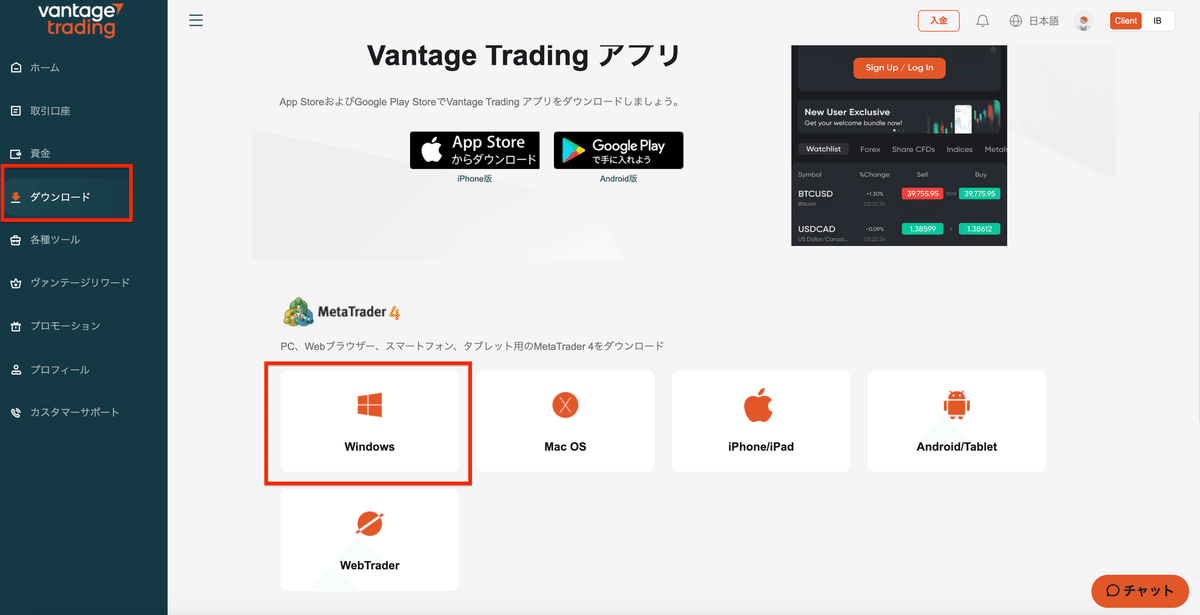
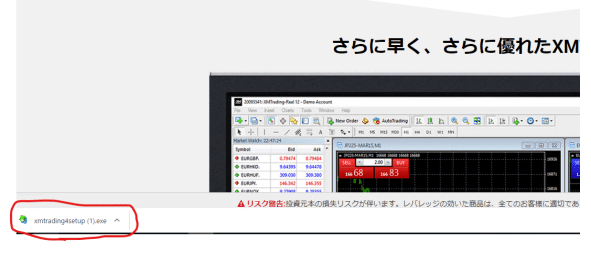
PC にもよるが画面左下でダウンロード開始
続いてここをクリックして開くを押す
(XMの画像になっていますがほぼやることは同じです)


こちらはVantage登録時にメールで届いていたサーバー情報を選択
次へを押す

同じようにVantage登録時のログインIDとパスワードを情報を入力
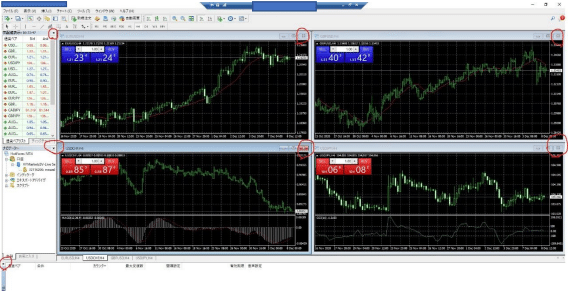
MT4へシステムを導入
一度、チャートと周りの余計な画面を消すため赤丸部分左から全て×で閉じる
下記の通りに進めていく
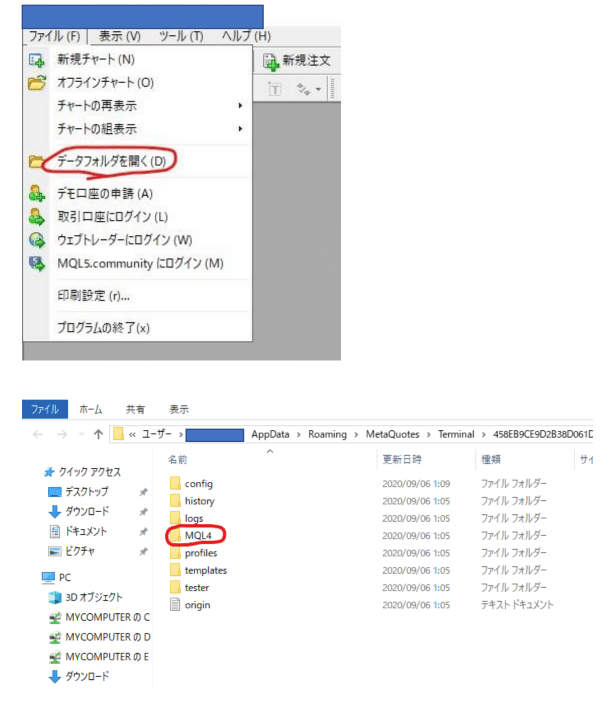
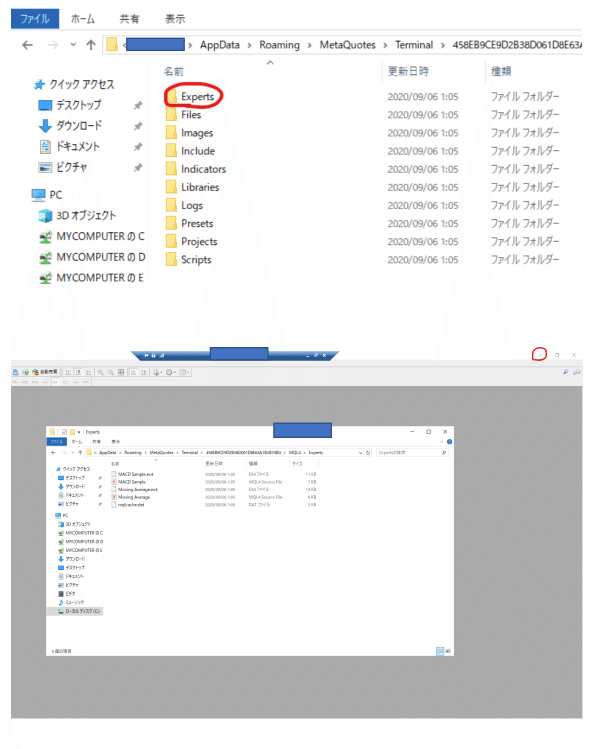
赤丸の最小化をする

ドラッグかコピーする
先ほど最小化した MT4 を拡大する
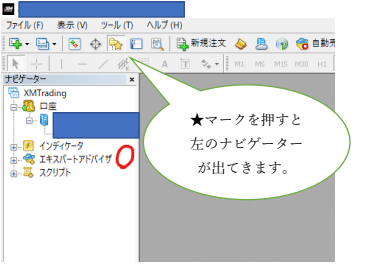
赤丸辺りの空白で右クリックをして【更新】を押す。または MT4 を再起動する
次にゴールド 5 分足のチャートを出していく

ファイル→新規チャートから XAU/USD を選んでいく
(画像はGOLDなので注意)
チャートが出せたら 5 分足に設定する


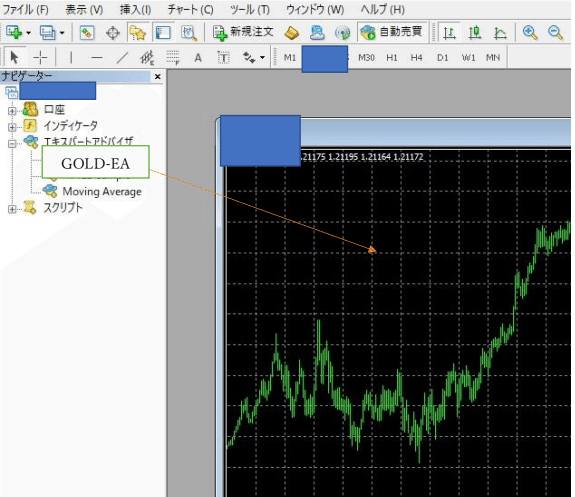
GOLD-EA がでてきたら EA のファイルを左クリックを押したまま各チャートの上で離す
パラメーター設定
ドラッグして左クリックを離すとこの画面になる

全般タブで【自動売買を許可する】にチェックを入れる
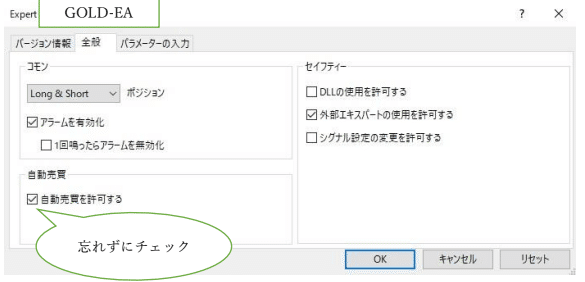


※推奨ロット(30 万以上)の方は認証パスワードと初期ロット数以外変更の必要なし
JOKERの場合は10万円0.01ロット推奨。
(5万円からでも可能ですが飛ぶリスクが上がります)

パスワードは先ほどのシートに入力してあるものを入れてください。
音が鳴ったりアラートが出たら PW が違う可能性があるのでご連絡ください。

必要最低推奨額(ボーナスも含む)
●30 万円以上の場合
推奨ロット数は 30 万→0.01
60 万→0.02
90 万→0.03
120 万→0.04
・
・
150 万→0.05(あくまで推奨値ですので自由です)
レバレッジ制限がありますので XM 口座総額4万ドル(約550万円)以上ご希望の方はご連絡ください。
●損切設定有無は false のままが推奨です。
●取引可能時間帯制御

月曜から金曜まで最初からこの設定になってます。
この内容は 9 時から 21 時まで新規エントリーします。
時間外は残っているポジションに対してはナンピンして早期利確を目指します。
※現状の相場観では取引終了時刻は15~16時ごろを推奨しております。
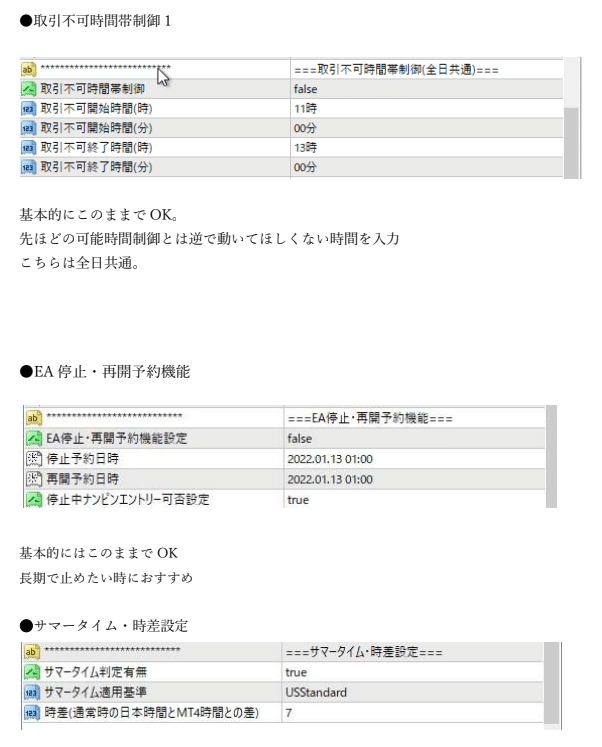
こちらはこのままで OK です。
※スプレッド 50 以上の時はエントリーしない仕様となります。
バグではありません。
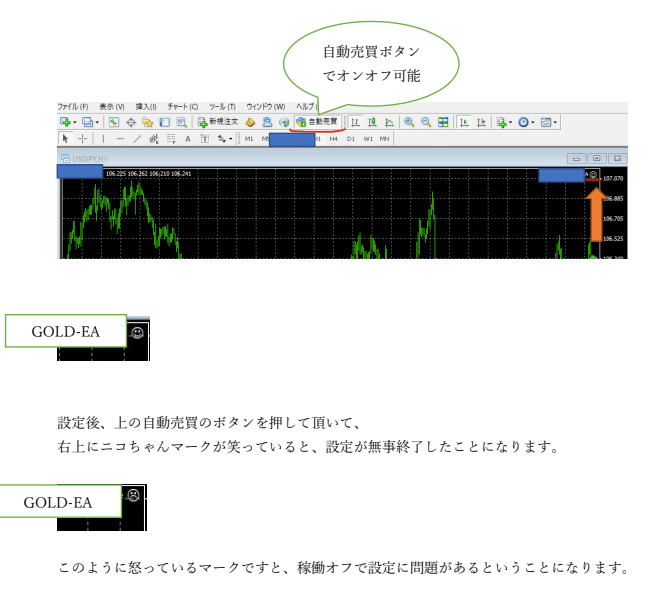
注意点
適宜オンオフ推奨のEAです。
単利単月運用推奨です。NY 時間前、寝る前には稼働停止設定を上手く使って休みましょう。
(基本設定のままなら 21 時で新規エントリーはストップ、時間外ポジションに対してはナンピンして早期利確を目指します。)
※ポジションを持ったまま寝たり、週マタギはしないようにしましょう。
資金管理術
かなり期待が高い EA の為、仮に溶けたとしても再入金を繰り返すと年間トータルでプラスの期待値があります!
重要指標、発言、月末や雇用統計翌日の値動きが激しい日は稼働辞めておきましょう。
土日に指標を確認し、時間設定変更しておくことも可能です。
アプリで新・羊飼いの FX!という経済指標のアプリがあります。
これをみて AA ランク以上の指標がある日は稼働停止か、指標の数時間前には稼働ストップしましょう。
この辺りはGOLD専用LINEにてアナウンスしております。

VPS終了時
設定完了後は真ん中の青の所の×印を押してください。(最小化でも OK)
右上の×印は絶対に押さないでください。
(MT4 が閉じてしまい、自動売買が停止してしまうため)
宜しくお願い致します。
ポジション手動決済方法
【現在持っているポジションを全て決済し、自動売買を停止したい場合】
①自動売買を停止する

②取引を停止する
※ワンクリック取引設定を指定していない場合は先にこちらを設定しておく
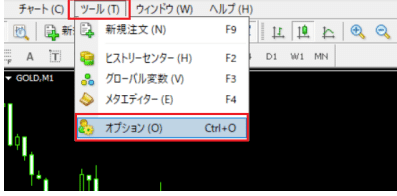
ツール→オプションをクリック
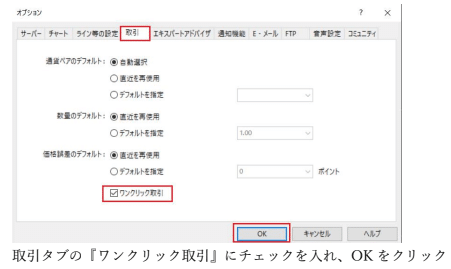

「私はこれらの利用規約に同意します」にチェックを入れ OK をクリックする
※こちらの設定は一度しておけば次からは設定しなくても大丈夫です。
前もって設定しておくと手動決済する際にスムーズです。
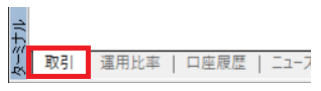
ターミナルの取引タブをクリック

損益の表示の右側に✕印があるので、ロット(数量)の小さい方から順にクリックし、ポジションの整理を行う。
※途中のポジションを切ったり、大きいロットから切ってしまうと、ナンピンが自動で出てしまう事があるため、必ず小さいロットからお切りください!
※ポジションがある状態で自動売買を停止するとポジションが決済されなくなります!
自動売買を停止した際は必ずポジション整理をお願いします。
※EA が持ったポジションに対してテイクプロフィット(TP)やストップロス(SL)を設定すると EA が誤作動を起こす原因になりますので、絶対に行わないようにしてください。
よくある質問
稼働後は指標などのオンオフくらいでほぼ全自動も可能ですの意味は?
A.基本的には初期設定であれば稼働後何もしなくても期待値は高い EA になります。
ただ、月2回 SS ランク指標の雇用統計と FOMC はポジションを整理して自動売買オフにすることが推奨です。目安としては指標の当日と次の日は稼働停止が推奨です。
時間外は残ってるポジションに対してナンピンで早期利確を目指しますとは?
A.常にスキャルピング等でポジションを持つ EA ですので、時間外にポジションが残ります。
残ったポジションに関しては例えば buy ポジション 1 個、sell ポジション 2 個あったとします。
値が上がって利確ポイントまでいけば buy ポジションは決済し、これ以降時間外なので、buy ポジションの新規エントリーはありません。
値が上がったので時間外ですがsell ポジションがナンピンして 3 個になります。
さらに上がると sell が 4 個、5 個になります。ここで値が下がってきたとします。
決済ポイントまで下がれば sell ポジが全部自動決済して稼働停止となります。
ずっと自動売買オンのままでも稼働停止状態になりますので、次の日時間がくれば稼働再開します。
ポジションを週跨ぎしないとは?
A.ゴールドは土日の状況次第では月曜開場時に値が飛ぶことがあります(窓が開く)場合によってはロスカットされるので金曜日の閉場までにはポジションを手仕舞いしておくのが推奨です。
21 時以降は新規エントリーはしませんが、反発が弱くナンピンポジショ
ンが残る可能性もあるので、金曜は寝る前までに損切が推奨です。
スプレッドシートのパスワードをどこに入力したらいいですか?
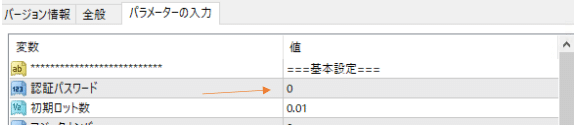
こちらに入力してください。
パスワードはどこにありますか?
こちらのパスワードが反映されるまで何回かご覧ください。
基本24時間以内に発行されます。
出金時のやり方
こちら参考ページになります。
https://www.vantagetradings.com/media/vantage-withdrawal-methods/
免責事項
本冊子の情報の使用の一切の責任はとれません。本冊子の情報を使って損害が生じたとしても一切の責任はとれません。
FX(外国為替証拠金取引)・株・先物等金融商品に関する情報の取り扱いについては、利用者の責任において行っていただきますようお願いいたします。本冊子を参考にして行われた FX(外国為替証拠金取引)・株・先物等金融商品の売 買で、いかなる損害が生じても責任を負いません。
FX(外国為替証拠金取引)・株・先物等金融商品はリスクや損失が常に存在する金融商品です。
投資は必ずご自身の責任のもと、想定されるリスクを十分に理解したうえで行っていただきますようお願いいたします。本冊子は、著作権法・各種条約・その他の法律で保護されております。
各コンテンツはコピー・配信・転売・譲渡・掲示・送信・削除・変更・翻案・RSS 配信等を含む他の利用は固くお断りします。
ご自身のみの利用をお約束願います。
違反した場合法的処置を取る場合があります。
以上。
